Приветствую Вас на сайте Info-Comp.ru! Сегодня мы поговорим о приложении Visual Studio Code, которое можно использовать для подключения к Microsoft SQL Server и разработки кода на T-SQL.

- Что такое Visual Studio Code
- Как работать в Visual Studio Code с языком T-SQL
- Установка расширения SQL Server (mssql) в Visual Studio Code
- Как подключиться к Microsoft SQL Server в Visual Studio Code
- Обзор возможностей Visual Studio Code по работе с языком Transact-SQL
- Обозреватель объектов SQL Server
- Редактор SQL кода с технологией IntelliSense
- Просмотр определений объектов базы данных
- Встроенная возможность выгрузки данных в формат Excel, JSON, CSV
- Заключение
Что такое Visual Studio Code
Visual Studio Code (VS Code) – это кроссплатформенный редактор кода, разработанный компанией Microsoft.
Visual Studio Code предназначен для редактирования файлов исходного кода различных приложений. Данный редактор очень функциональный, он включает в себя инструменты для отладки и рефакторинга кода, инструменты для работы с Git, в нем есть подсветка синтаксиса, он поддерживает технологию IntelliSense, а также в Visual Studio Code есть возможность настраивать внешний вид самого приложения, для более удобной и комфортной работы.
Visual Studio Code поддерживает работу с таким языками как:
- HTML
- CSS
- Python
- JavaScript
- PHP
- C/C++
- C#
- Java
- TypeScript
- Go
- и другими.
Кроме этого он поддерживает и язык Transact-SQL, иными словами, Visual Studio Code можно использовать для подключения к Microsoft SQL Server и разработки хранимых процедур, функций, написания и выполнения SQL запросов, выгрузки данных в различные форматы (Excel, JSON, CSV), в общем, для выполнения всех тех действий, которые требуется выполнять SQL разработчику при работе с Microsoft SQL Server.
Заметка! ТОП 5 популярных систем управления базами данных (СУБД).
Как работать в Visual Studio Code с языком T-SQL
Если Вы работаете в Visual Studio Code и Вам предстоит разрабатывать код на T-SQL, то Вам совсем необязательно устанавливать и использовать специализированные инструменты для работы с Microsoft SQL Server, такие как: Azure Data Studio или полнофункциональную среду SQL Server Management Studio (SSMS), Вам достаточно установить расширение SQL Server (mssql) в Visual Studio Code, которое позволяет подключаться к Microsoft SQL Server и добавляет полезные функции для работы с T-SQL кодом.
Таким образом, чтобы работать с T-SQL кодом в Visual Studio Code, необходимо установить специальное расширение.
Установка расширения SQL Server (mssql) в Visual Studio Code
Расширение SQL Server (mssql) в Visual Studio Code устанавливается точно так же, как и все остальные.
Чтобы установить расширение SQL Server (mssql), необходимо:
- Перейти на вкладку «Расширения»
- В поиск ввести «SQL Server»
- Выбрать расширение «SQL Server (mssql)»
- Нажать Install для установки
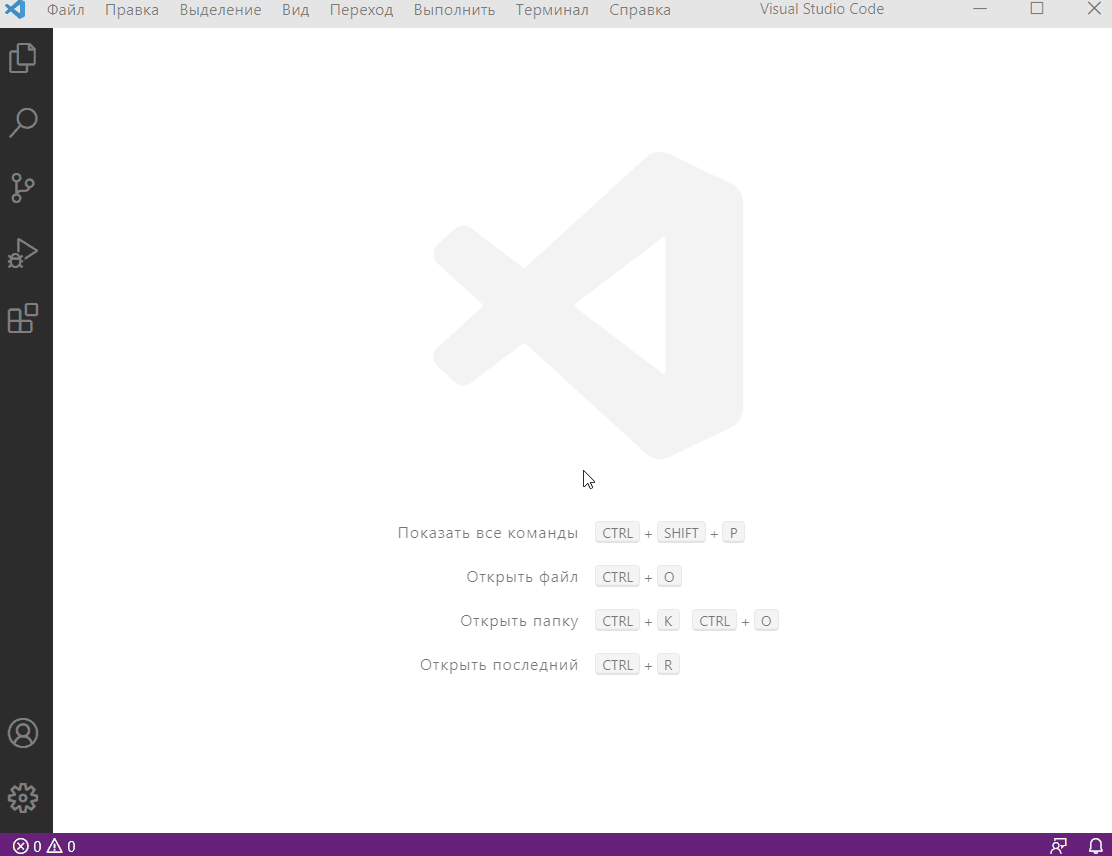
Заметка! Сравнение Azure Data Studio с SQL Server Management Studio (SSMS).
Как подключиться к Microsoft SQL Server в Visual Studio Code
После установки расширения SQL Server (mssql) в Visual Studio Code появится вкладка «SQL Server», на которой будут отображаться подключения.
Если на компьютере, на котором установлен Visual Studio Code, есть локальный экземпляр Microsoft SQL Server, то подключение к данному экземпляру может быть настроено автоматически.
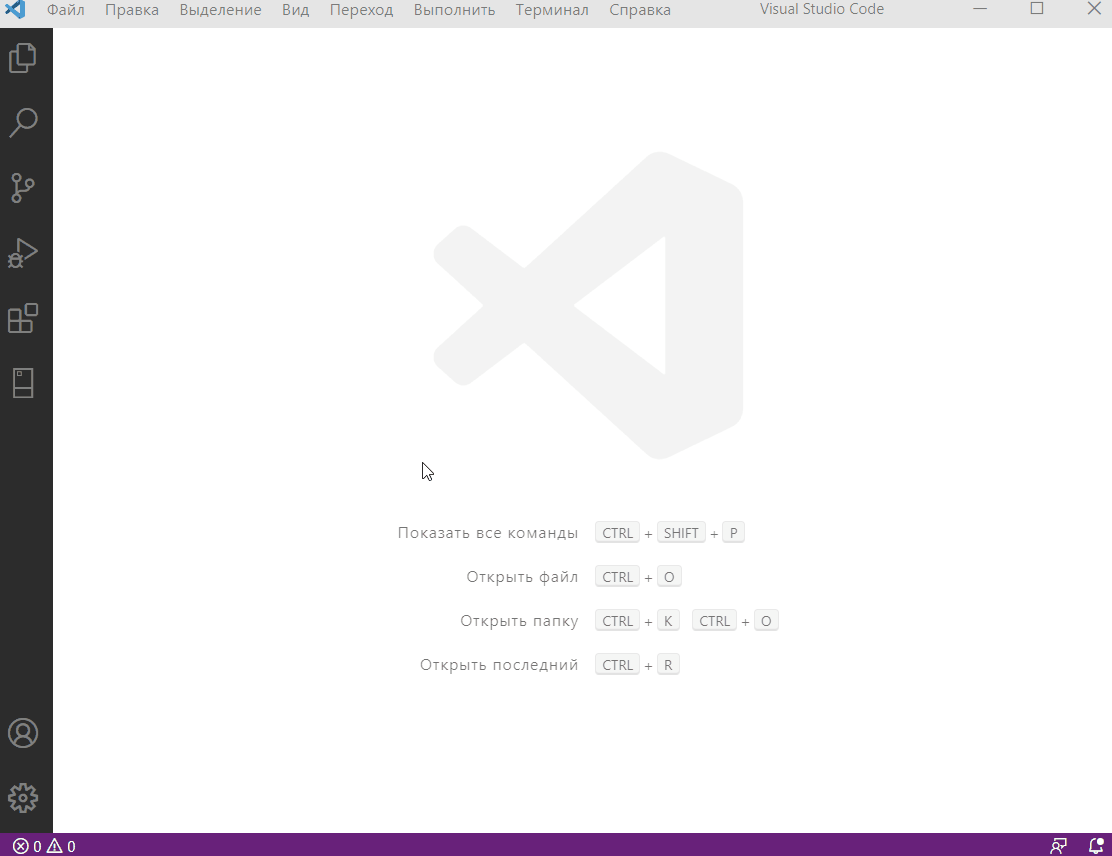
Чтобы настроить новое подключение к Microsoft SQL Server, необходимо:
- Нажать на + (Add Connection) и последовательно вводить данные для подключения
- В строке для подключения сначала нужно ввести адрес сервера (включая имя экземпляра, если используется именованный экземпляр SQL Server) и нажать ввод (Enter)
- Затем ввести имя базы данных для подключения и нажать ввод (Enter)
- Потом выбрать тип аутентификации:
- SQL Login – для ввода логина и пароля
- Integrated – для аутентификации с помощью учетных данных Windows (сквозная аутентификация)
- Далее ввести имя подключения, которое будет отображаться в обозревателе, и нажать ввод
После чего в обозревателе отобразится новое подключение.
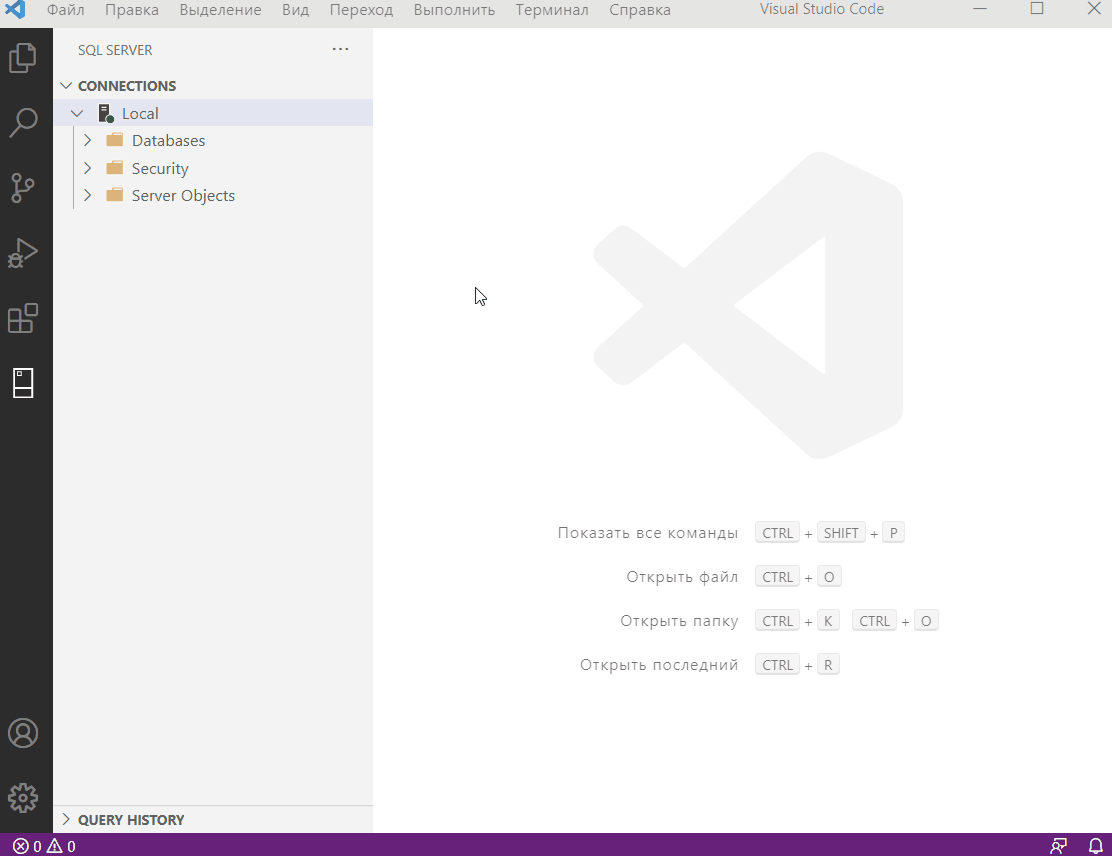
Заметка! Знакомство с Oracle Database Express Edition (XE) – что это такое?
Обзор возможностей Visual Studio Code по работе с языком Transact-SQL
Теперь давайте рассмотрим функционал, который добавляет расширение SQL Server (mssql) в Visual Studio Code.
Обозреватель объектов SQL Server
Расширение SQL Server (mssql) в Visual Studio Code позволяет создавать подключение к Microsoft SQL Server, а также оно предоставляет интерфейс для просмотра объектов на сервере, наподобие обозревателя объектов, который реализован в SQL Server Management Studio.
Таким образом, с помощью этого обозревателя объектов Вы можете видеть какие таблицы, представления, хранимые процедуры, функции и другие объекты, с которыми приходиться работать SQL программисту, созданы на сервере.
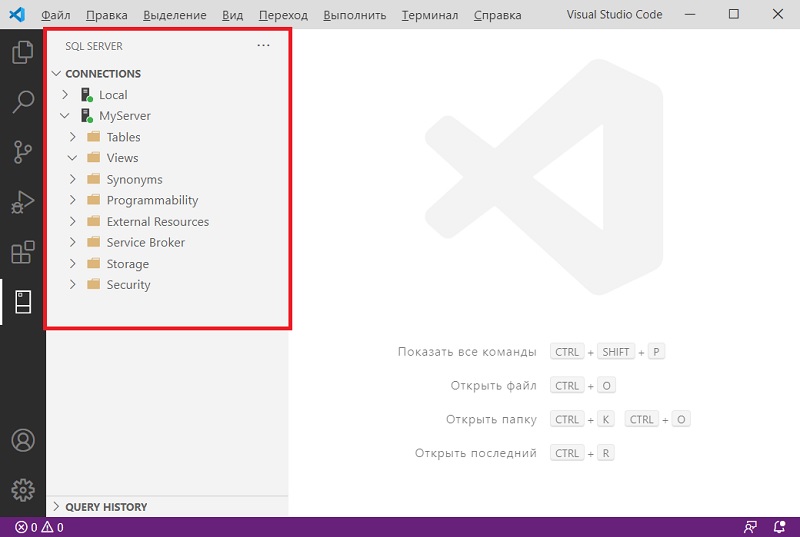
Заметка! Чем отличаются функции от хранимых процедур в T-SQL.
Редактор SQL кода с технологией IntelliSense
Visual Studio Code с расширением SQL Server (mssql) обладает современным и продвинутым редактором SQL кода, который поддерживает технологию IntelliSense, т.е. автодополнение (Вы начинаете писать первые буквы SQL оператора, а редактор сам дописывает его).
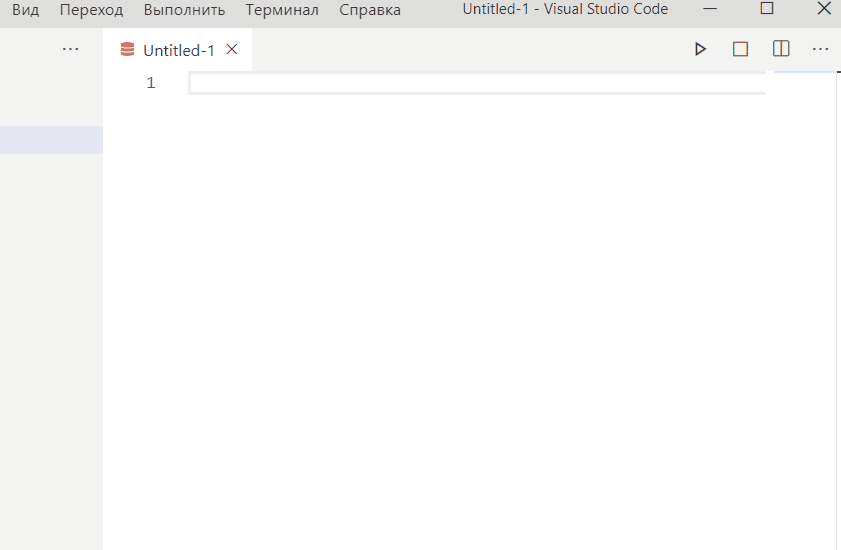
Интеллектуальные фрагменты SQL кода
В Visual Studio Code с целью простого и быстрого генерирования SQL сценариев для наиболее часто требующихся операций реализованы интеллектуальные фрагменты SQL кода, которые позволяют формировать правильный синтаксис SQL инструкций для создания таблиц, хранимых процедур и других объектов базы данных. Кроме этого поддерживаются фрагменты кода для операций изменения данных: добавление, обновление и удаление.
Чтобы воспользоваться фрагментами кода, достаточно начать писать подходящий оператор, и редактор выведет Вам перечень подходящих фрагментов кода.
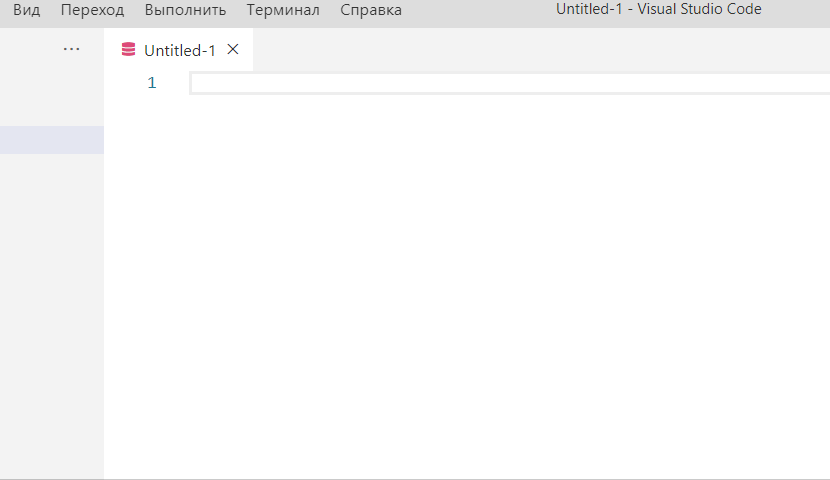
Кроме этого, посмотреть на полный перечень доступных фрагментов кода можно, если в редакторе написать слово «SQL».
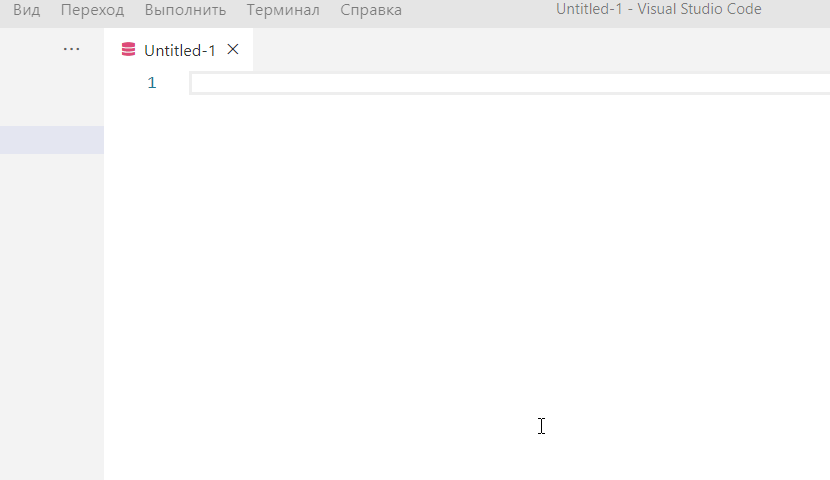
Заметка! Установка pgAdmin 4 на Windows 10 и настройка подключения к PostgreSQL.
Просмотр определений объектов базы данных
Расширение SQL Server (mssql) в Visual Studio Code позволяет просматривать сведения об объектах базы данных, иными словами, в процессе написания SQL запросов или инструкций, Вы очень легко можете узнать исходную инструкцию создания той или иной таблицы, хранимой процедуры или других объектов базы данных.
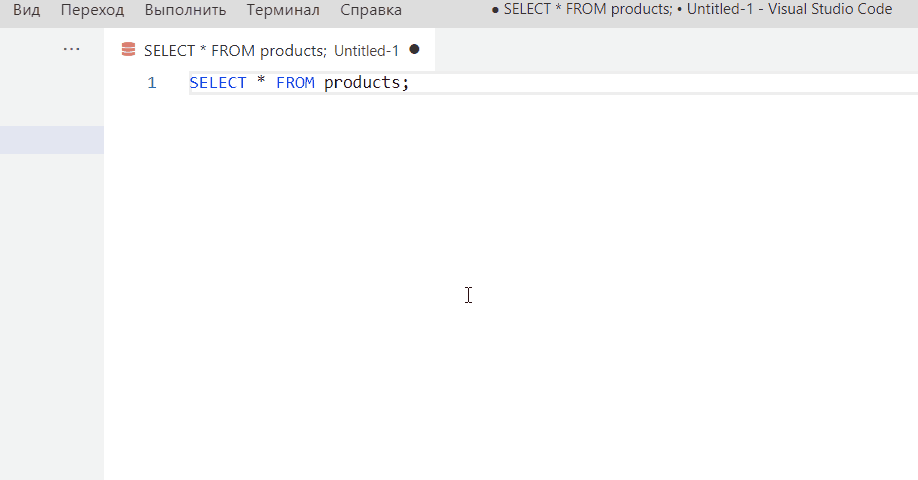
Встроенная возможность выгрузки данных в формат Excel, JSON, CSV
Расширение SQL Server (mssql) в Visual Studio Code предоставляет встроенный функционал для выгрузки данных, полученных в результате выполнения SQL запросов, т.е. Вы можете легко выгрузить данные, сформированные определённым SQL запросом, для этого есть специальные иконки в области результирующего набора данных.
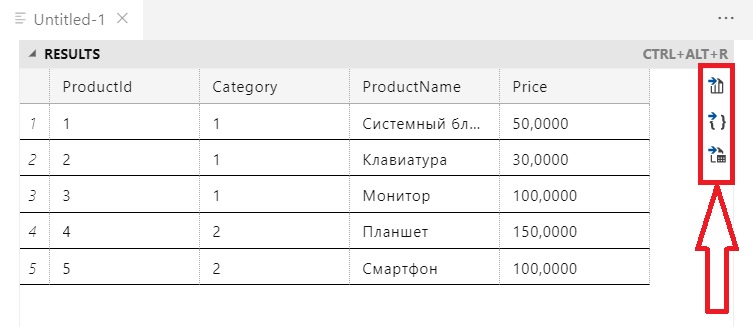
Заключение
Таким образом, расширение SQL Server (mssql) в Visual Studio Code может оказаться весьма полезным для разработчиков, которым приходиться работать с Microsoft SQL Server и языком T-SQL.
Чтобы подвести итог, давайте выделим основные особенности расширения SQL Server (mssql) в Visual Studio Code.
Заметка! Если Вас интересует язык SQL, то рекомендую почитать книгу «SQL код» – это самоучитель по языку SQL для начинающих программистов. В ней очень подробно рассмотрены основные конструкции языка.
На сегодня это все, надеюсь, материал был Вам полезен, пока!







